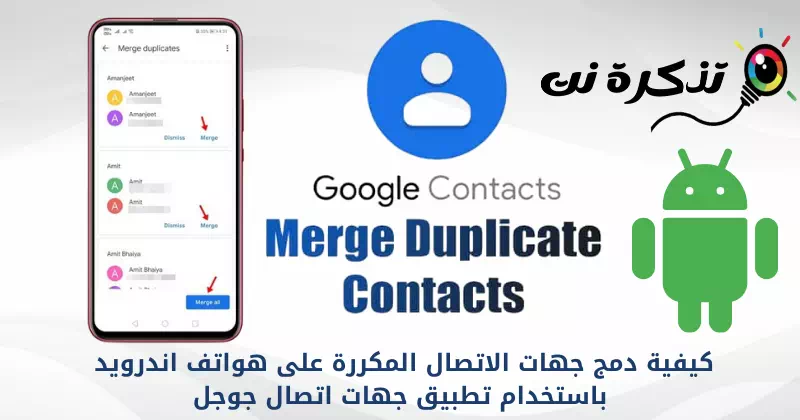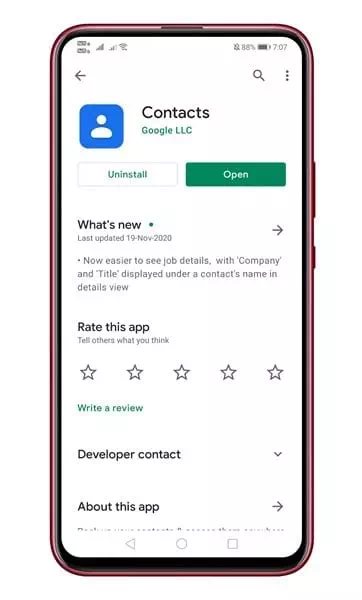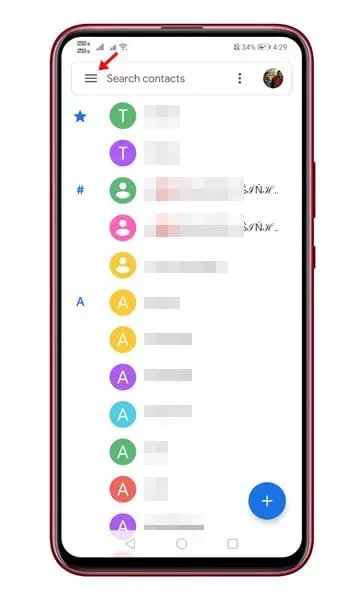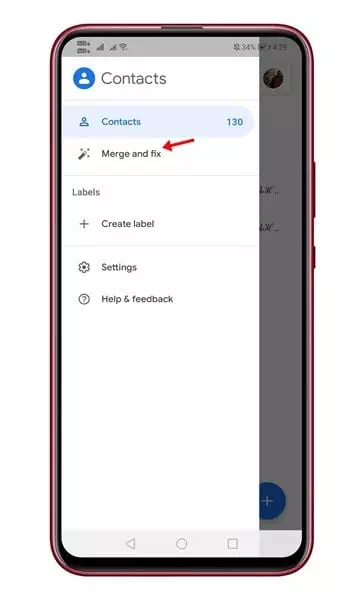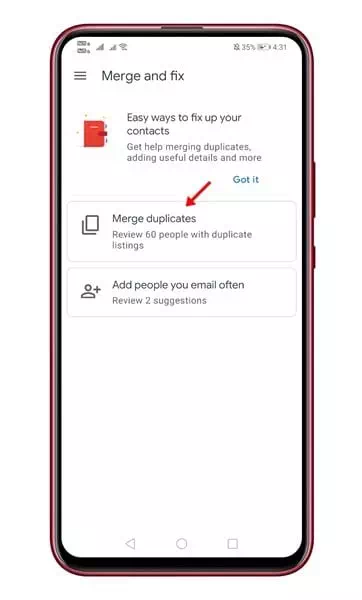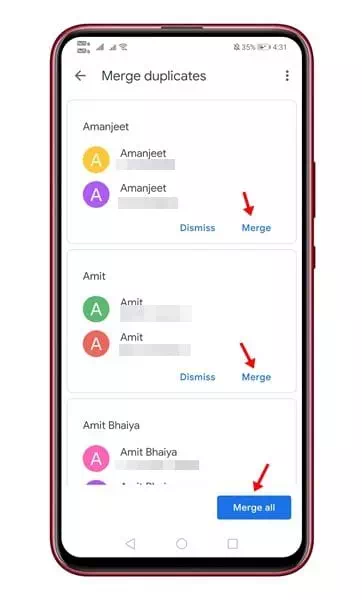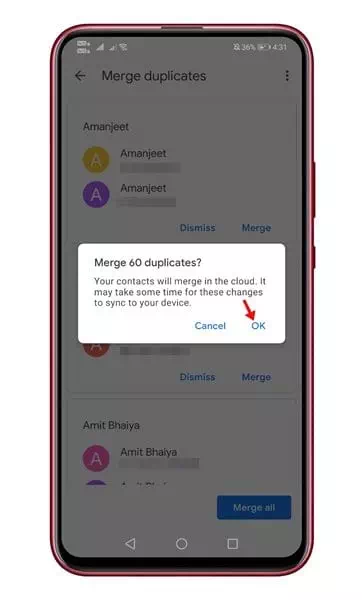Nyt voit yhdistää päällekkäisiä yhteystietoja käyttämällä Google Contacts -sovelluksen yhteystietoja.
Useimmat meistä eivät tarvitse kolmannen osapuolen yhteystietojen hallintasovellusta yhteystietojen hallintaan. Voit käyttää alkuperäistä yhteystietojen hallintasovellusta uusien yhteystietojen luomiseen, muokkaamiseen tai poistamiseen. Joissakin tapauksissa kolmannen osapuolen yhteystietojen hallintasovellus voi kuitenkin olla tarpeen. Esimerkiksi oletusyhteystietosovellus tai soittosovellus ei voi auttaa poistamaan päällekkäisiä yhteystietoja, ei löydä yhteystietoja, jotka on tallennettu ilman numeroa, ja niin edelleen.
Lisäksi tämä kolmannen osapuolen yhteystietojen hallintasovellus voi tarjota sinulle hyödyllisiä ominaisuuksia, kuten yhteystietojen varmuuskopioimisen ja palauttamisen, yhteystietojen yhdistämisen ja paljon muuta, joten jos sinusta tuntuu, että Yhteystiedot Manager Kolmas osapuoli on välttämätön laitteellesi, sinun on jatkettava tämän artikkelin lukemista.
Missä puhumme yhdestä Parhaat Contact Manager -sovellukset Androidille, joka tunnetaan myös nimellä Google-yhteystiedot. Ihmisille, jotka eivät tiedä, Google Contacts on yhteystietojen hallintasovellus laitteille pixel Ja Nexus ja Android One. Sovellus on saatavilla myös Google Play Kaupasta, ja sen voi ladata ilmaiseksi.
Vaiheet päällekkäisten yhteystietojen yhdistämiseksi Androidissa Google-yhteystietosovelluksen avulla
Google-yhteystiedot-sovelluksella voit luoda uusia yhteystietoja, muokata olemassa olevia yhteystietoja, yhdistää kaksoiskappaleita, varmuuskopioida ja palauttaa yhteystietoja.
Olemme jakaneet kanssasi yksityiskohtaisen oppaan päällekkäisten yhteystietojen yhdistämisestä Android-laitteilla Google-yhteystiedot-sovelluksen avulla. Otetaan selvää.

- ennen kaikkea , Asenna Google-yhteystiedot -sovellus Android-laitteeseesi.
Google-yhteystiedot Google-yhteystiedot-sovellus - juuri nyt Avaa Yhteystiedot-sovellus ja paina sitten Kolme vaakasuoraa viivaa , ja näet seuraavan kuvan osoittamalla tavalla.
Napauta kolmea vaakasuoraa viivaa - kuka sitten Asetukset -valikko , paina vaihtoehtoa (Yhdistä ja korjaa) joka tarkoittaa Yhdistä ja korjaa.
Napsauta Yhdistä ja korjaa -vaihtoehtoa - Napsauta seuraavalla sivulla vaihtoehtoa (Yhdistä kaksoiskappaleet) Kopioiden yhdistäminen.
Napsauta Yhdistä kaksoiskappaleet - Nyt Google-yhteystiedot skannaa ja löytää kaikki päällekkäiset yhteystiedot. Jos haluat yhdistää yksittäisiä yhteystietoja, sinun on napsautettava painiketta (mennä) integroida.
Voit myös käyttää vaihtoehtoa (Yhdistä kaikki) Yhdistä kaikki yhteystiedot yhdellä napsautuksella.Yhdistä kaikki -vaihtoehto yhdistää kaikki yhteystiedot yhdellä napsautuksella - Nyt näet vahvistusikkunan. klikkaa painiketta (Ok) sopia Yhteystietojen kaksoiskappaleiden yhdistämisestä.
Näet ponnahdusikkunan, jossa vahvistat painamalla OK-painiketta
Siinä se, ja näin voit käyttää Google-yhteystiedot-sovellusta löytääksesi ja yhdistääksesi päällekkäisiä yhteystietoja Android-laitteillasi.
Saatat myös olla kiinnostunut oppimaan:
- Kuinka poistaa päällekkäiset nimet ja numerot puhelimesta ilman ohjelmia
- 10 parasta ilmaista yhteystietojen varmuuskopiointisovellusta Androidille
- Kuinka siirtää yhteystietoja Android-puhelimesta toiseen puhelimeen
Toivomme, että tämä artikkeli auttaa sinua oppimaan käyttämään Google Yhteystiedot -sovellusta päällekkäisten yhteystietojen etsimiseen ja yhdistämiseen Android-laitteissa. Jaa mielipiteesi ja kokemuksesi kanssamme kommenteissa. Lisäksi, jos artikkeli auttoi sinua, muista jakaa se ystävillesi.